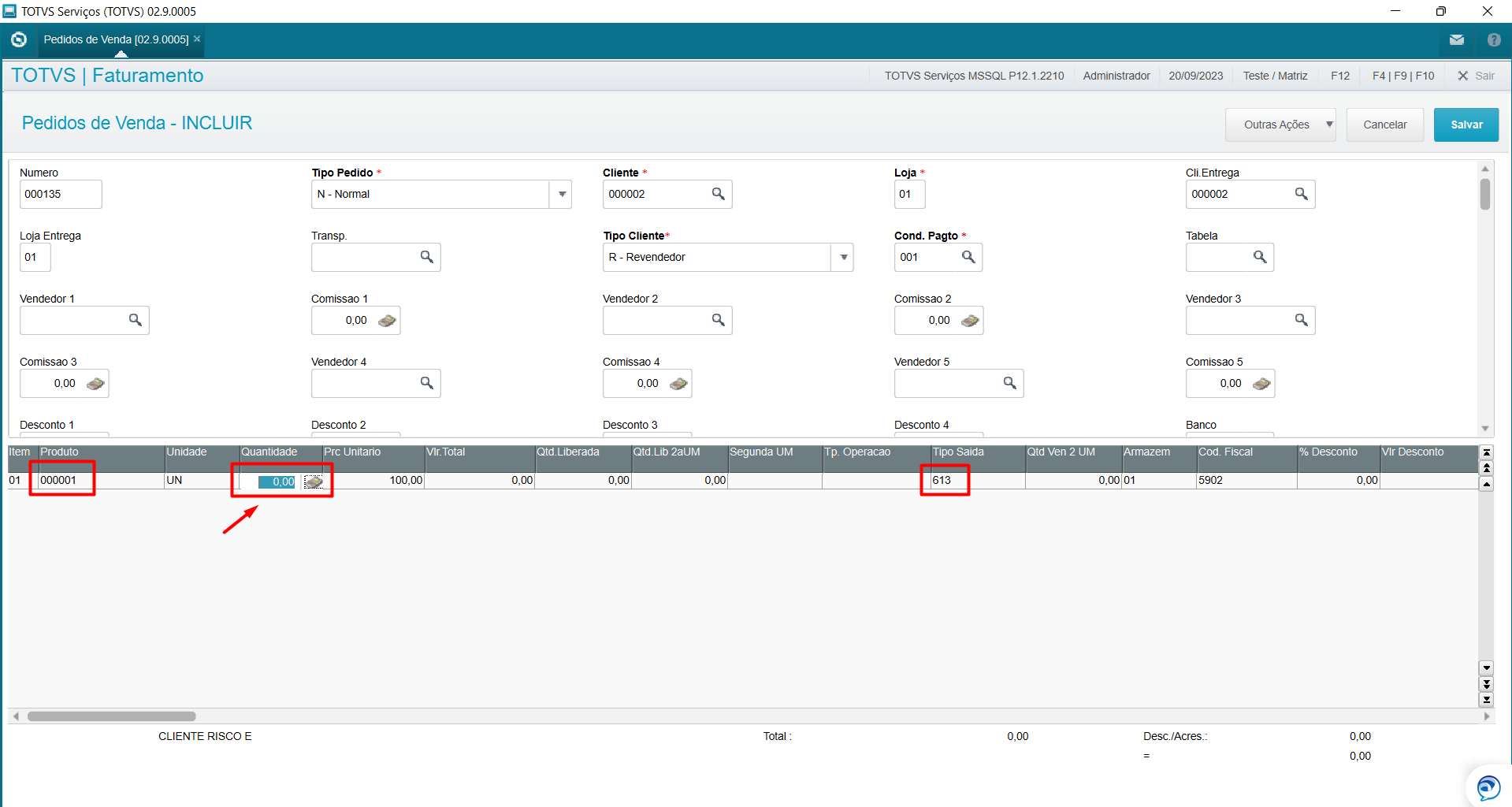Histórico da Página
Procedimento para emissão do Pedido de Vendas em Operação Triangular
Produto: | Microsiga Protheus® |
Ocorrência: | Como realizar o processo de |
| Operação Triangular no Faturamento (MATA410) |
Ambiente: | SIGAFAT - Faturamento |
Passo a passo: | A Operação Triangular é um processo utilizado na industrialização de produtos quando o material recebido de um |
cliente é tratado/transformado/armazenado e a nota de devolução é emitida para |
um CNPJ diferente do que se recebeu o material. |
- Recebimento do Material
1 - RECEBIMENTO DO MATERIAL A |
NF de |
Entrada do material feita pela rotina "Documento de Entrada (MATA103)" deverá ser do tipo |
"Beneficiamento" e deverá utilizar um TES (Tipo de Entrada/Saída) que controle poder de Terceiros |
- Remessa do Material
(F4_PODER3 = Remessa). 2 - DEVOLUÇÃO DO MATERIAL |
Na tela |
do "Pedidos de Vendas (MATA410) |
" pressione a tecla [F12] da rotina, e configure o parâmetro "Op. Triangular? = Sim". O Pedido de Venda deverá ser do tipo "Normal" e deverá utilizar um |
A nota fiscal de remessa precisa ser do tipo “Normal” e o
TES (Tipo de Entrada/Saída) |
que controle poder de Terceiros |
Editando o campo da quantidade do produto (dentro do Pedido de Vendas), pressione a tecla F4
(F4_PODER3 = Devolução). Esta nota poderá ser emitida em nome de um cliente diferente do que foi descrito na nota fiscal de entrada. Na tela de Pedidos de Vendas (MATA410) faça a inclusão do pedido manualmente (não utilize a opção "Retornar"), preencha todos os campos do cabeçalho do Pedido de Venda (SC5) e na linha do item (SC6) preencha somente os campos "Produto (C6_PRODUTO)" e "Tipo Saida (C6_TES)", após o preenchimento desses dois campos selecione o campo "Quantidade (C6_QTDVEN)" e pressione a tecla [ENTER]. Pressione a tecla [F4] e o sistema vai apresentar uma tela chamada "Documento de Origem" com a descrição |
"Operacao Triangular" para que seja |
selecionado o item da nota fiscal de origem. |
Selecione |
Esta nota poderá ser emitida em nome de um cliente diferente do que foi descrito na nota fiscal de entrada.
o item e pressione o botão [OK], os campos "N.F. Original (C6_NFORI)", "Serie Orig. (C6_SERIORI)" e "Item NF. Orig. (C6_ITEMORI)" serão preenchidos automaticamente. |
| Observações: | FAQs relacionadas: |
Poder de terceiros - Correta configuração do cadastro de TES |
...